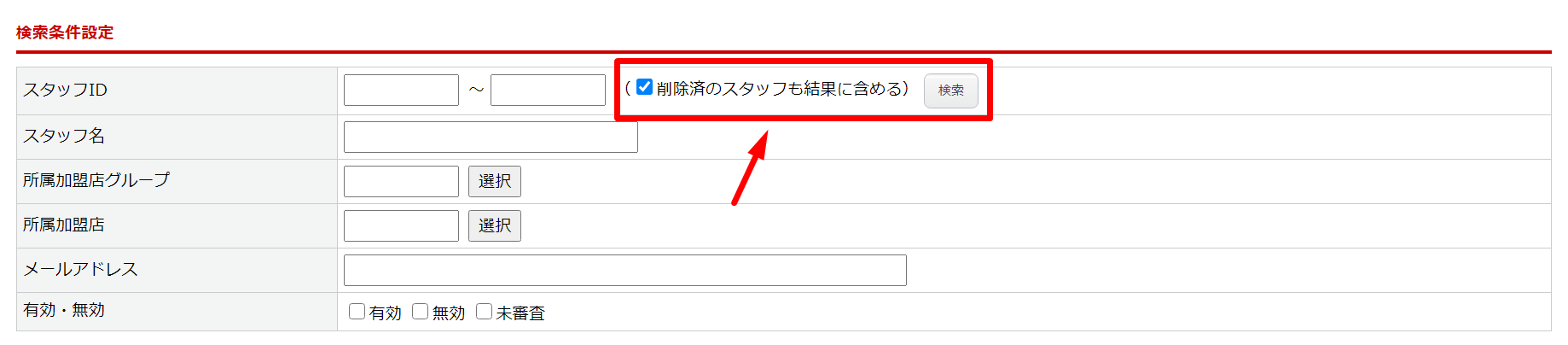概要
加盟店に所属するスタッフ情報を登録します。
設定画面
加盟店>スタッフ管理
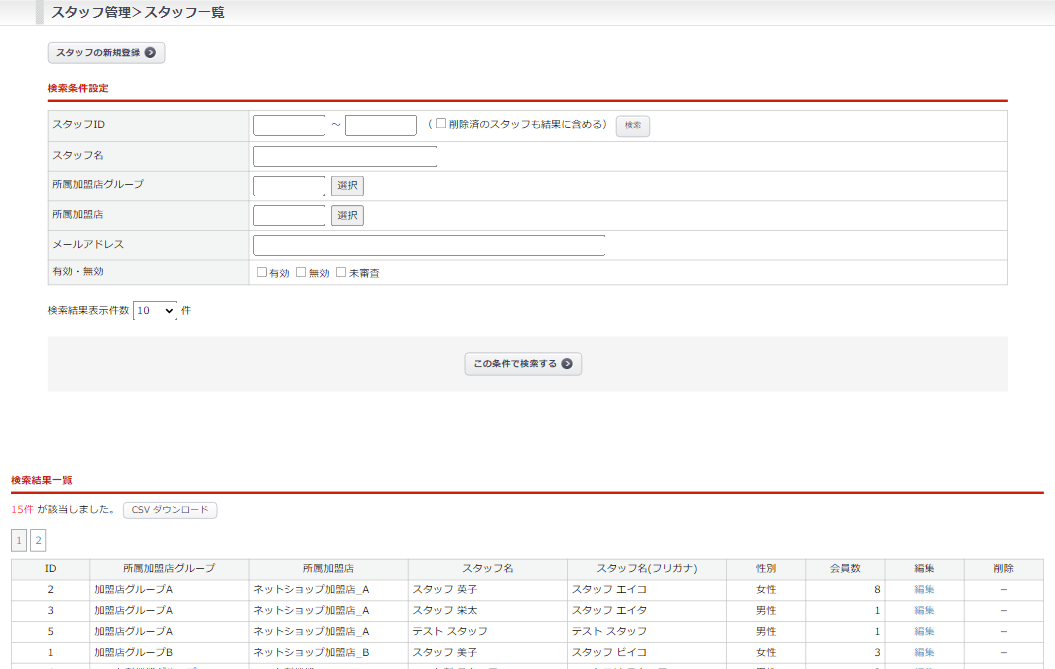
スタッフ情報の新規登録
1.画面左上の【スタッフの新規登録】ボタンをクリックし、新規登録画面へ移ります。
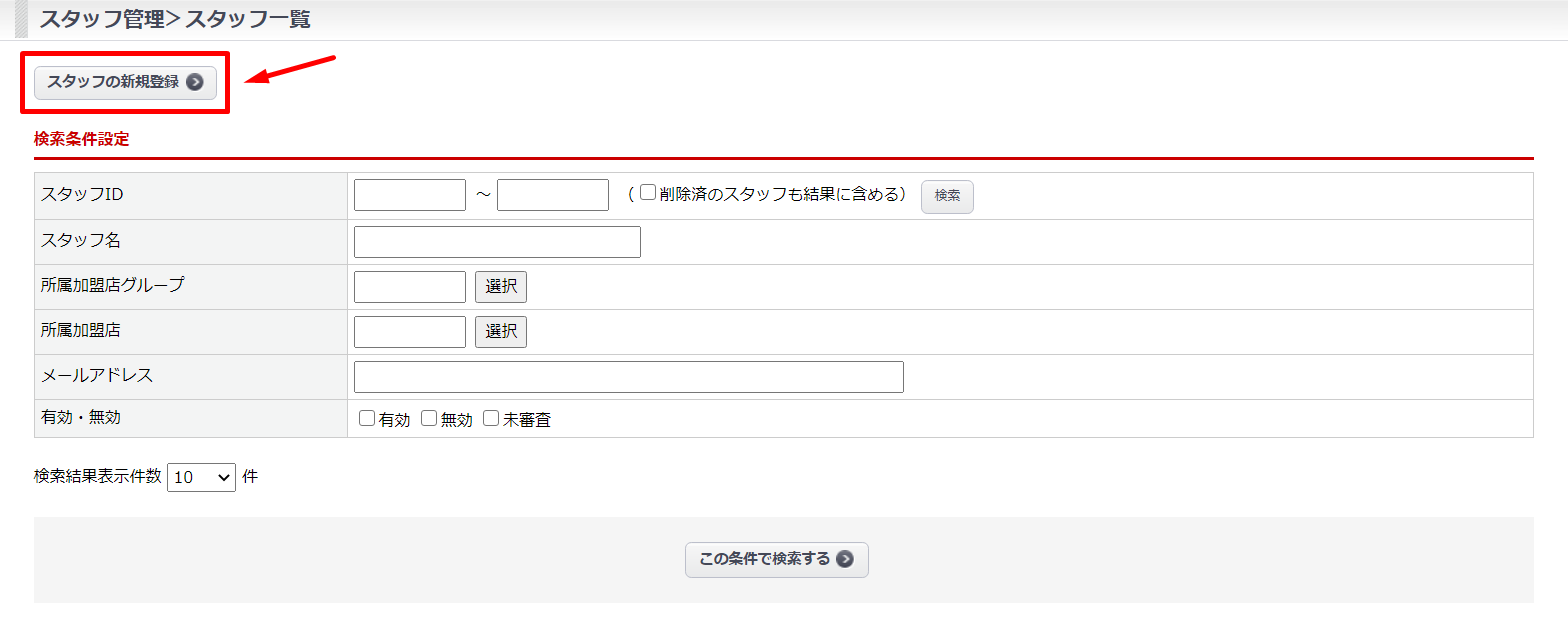
2.スタッフ情報を入力後、【この内容で登録する】ボタンをクリックしてください。
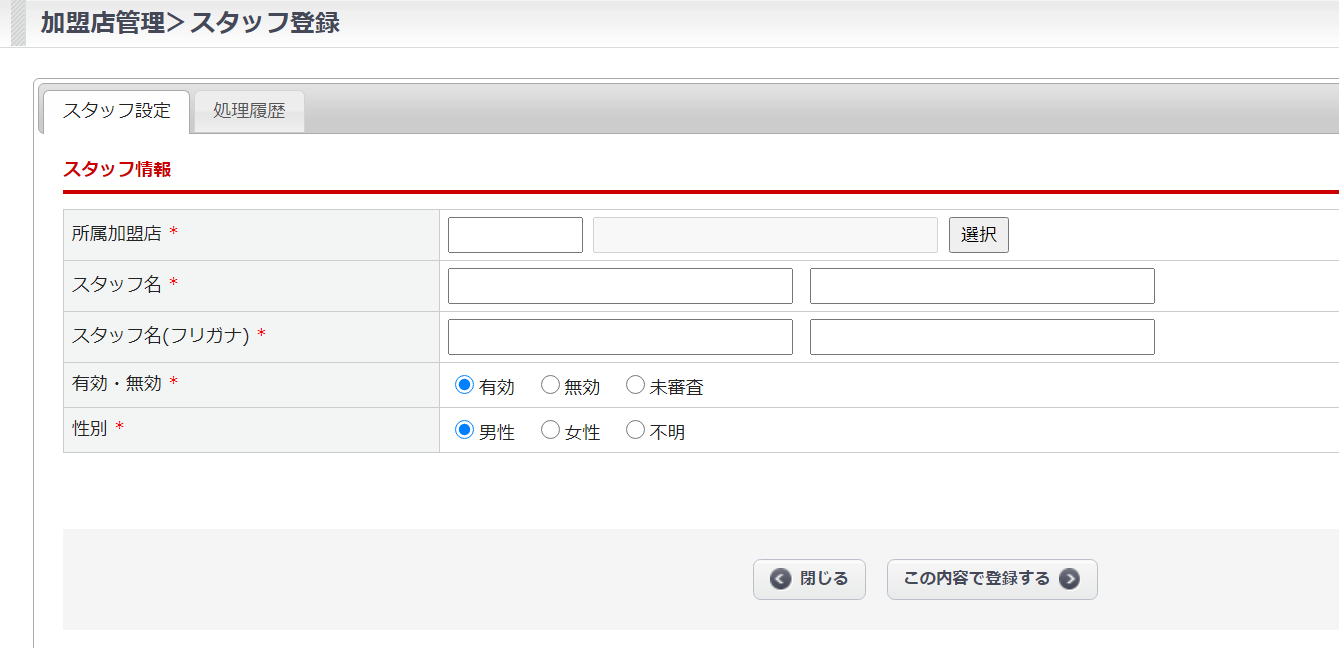
| 項目 | 内容 |
|---|---|
| 所属* | スタッフが所属する加盟店を指定します。 対象の加盟店コードを左欄に入力するか、【選択】ボタンより指定してください。 |
| スタッフ名* | スタッフ名を入力してください。 |
| スタッフ名(フリガナ)* | スタッフ名のフリガナを入力してください。 |
| 有効・無効* | ログインを許可する場合は有効、しない場合は無効を選択してください。 |
| 性別* | スタッフの性別を選択してください。 |
3.登録したスタッフが検索結果一覧に表示されます。
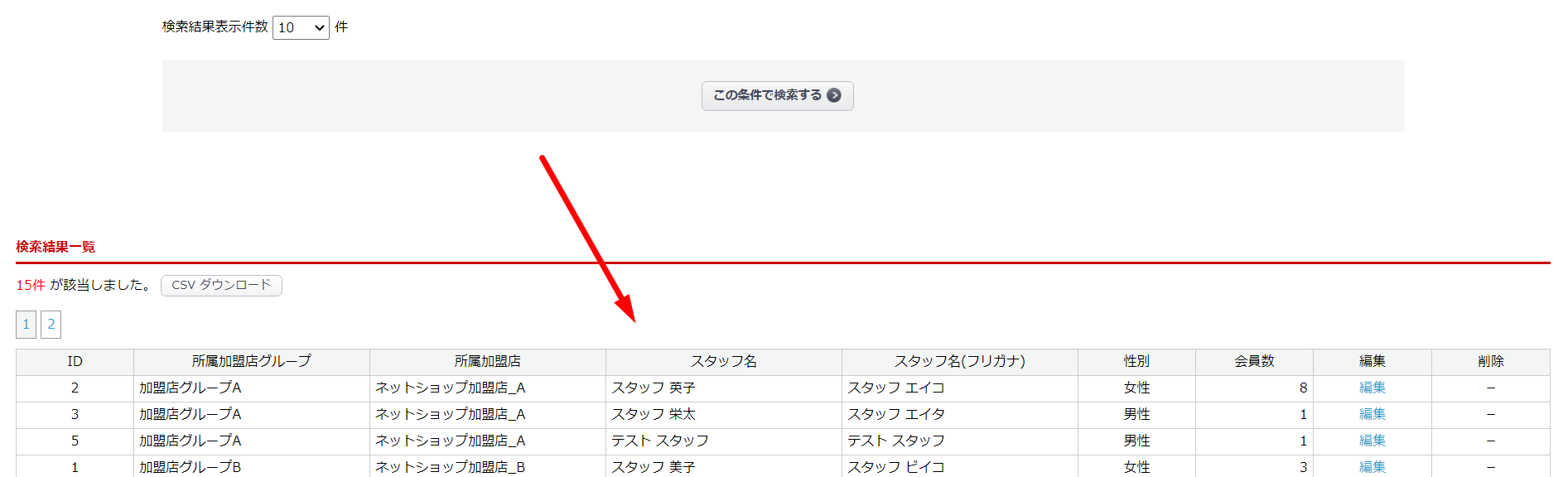
QRコード・URL発行
カートシステム設定>加盟店設定>加盟店スタッフ登録設定 にて、会員登録用QRコードの表示「表示する」を選択している場合、スタッフ登録後にQRコードとURLが表示されます。
スタッフ情報は一覧内の「編集」をクリックするか、加盟店/加盟店グループのMYページ内「スタッフ一覧」より確認可能です。
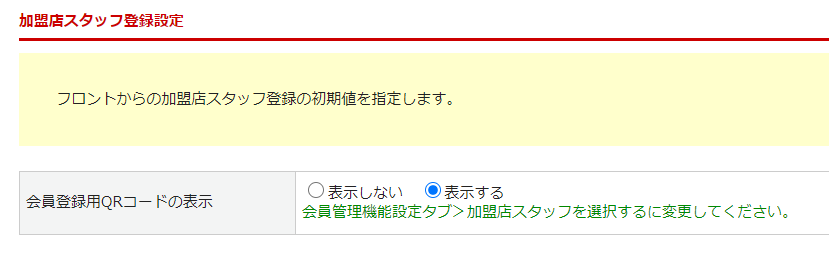
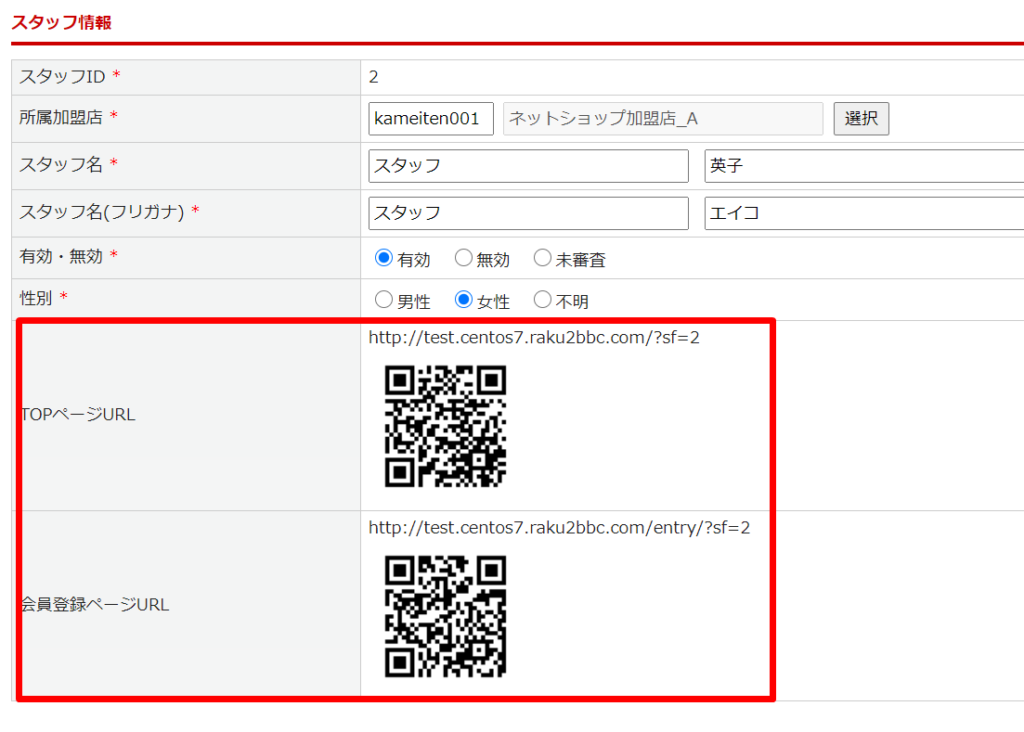
発行されたQRコード、URLを経由してサイトへの会員登録や商品購入が行われた場合、
該当のスタッフ情報が顧客データや受注データに紐付いて管理されます。
加盟店/加盟店グループのMYページ「売上一覧」ではスタッフ別に売上を確認できます。
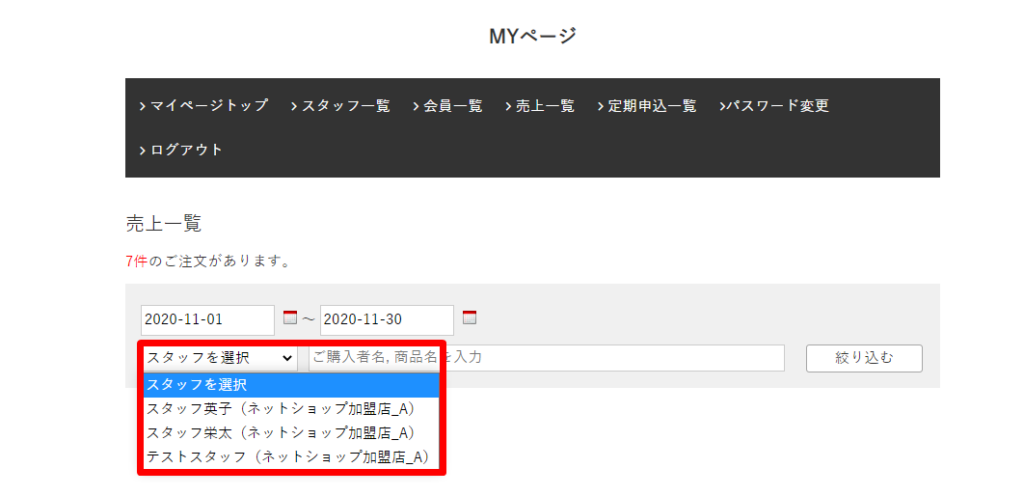
スタッフ情報の検索
「検索条件設定」欄で条件を設定し、【この条件で検索する】をクリックすることで
登録したスタッフ情報の中から条件に合致したものを一覧表示することができます。
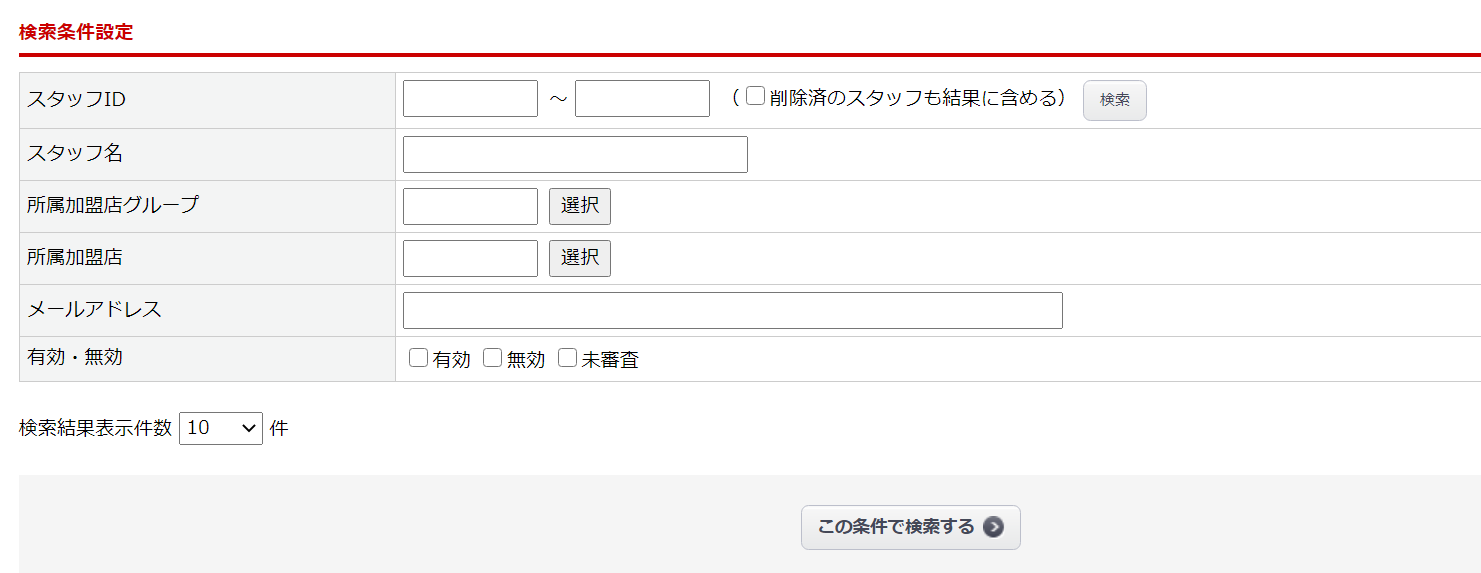
| 検索項目 | 内容 |
|---|---|
| スタッフID | 登録されたスタッフに付与されるIDを条件に検索します。 |
| スタッフ名 | スタッフ名を条件に部分一致で検索します。 |
| 所属加盟店グループ | スタッフが所属する加盟店グループを条件に検索します。 対象の加盟店コードを左欄に入力するか、【選択】ボタンより指定してください。 |
| 所属加盟店 | スタッフが所属する加盟店を条件に検索します。 対象の加盟店コードを左欄に入力するか、【選択】ボタンより指定してください。 |
| メールアドレス | メールアドレスを条件に部分一致で検索します。 ※すでに加盟店や加盟店グループおよび、サイト会員で登録済みのメールアドレスを登録することはできません。 |
| 有効・無効 | ログイン許可条件で検索します。 |
| 検索結果表示件数 | 検索結果一覧の表示件数をプルダウンより選択できます。 |
※検索結果をCSVでダウンロードすることも可能です。
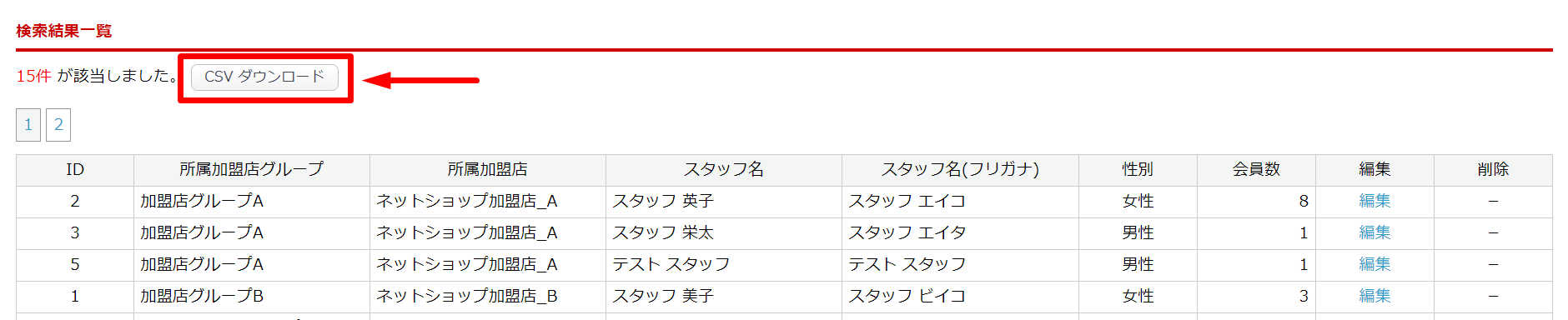
スタッフ情報の編集・削除
登録したスタッフの情報は、 検索結果一覧の「編集」をクリックすることで確認できます。
また、「削除」をクリックすることで登録したスタッフ情報を削除できます。
※紐づく会員が存在する場合は削除できません。
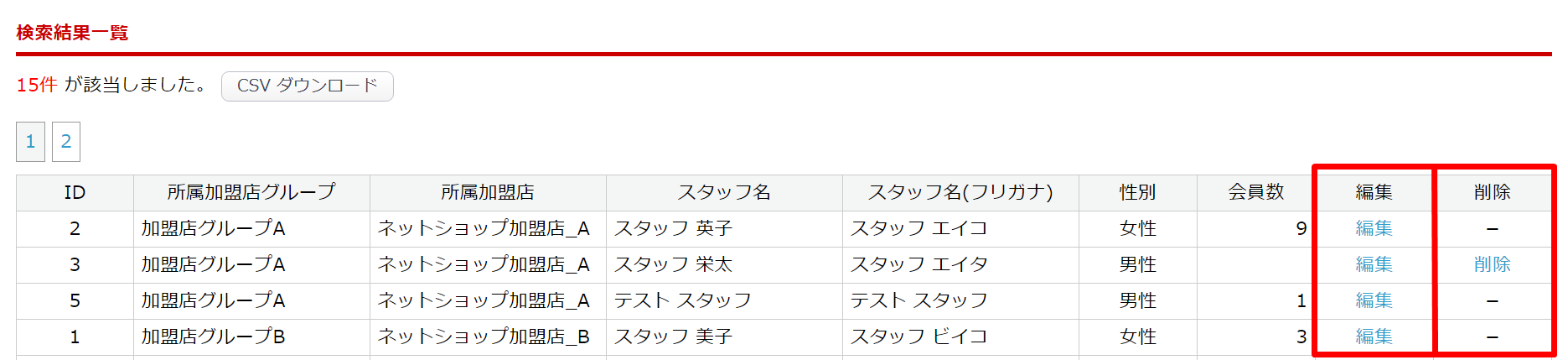
補足
検索条件設定で「削除済の顧客も結果に含める」にチェックを入れて検索することで
一度削除したスタッフも検索結果一覧に表示させることができます。